玩转nginx之:端口转发+反向代理完美绕过网站备案
写这篇文章之前先吐槽下国内的备案系统。
前段时间腾讯云有个活动,于是高兴地买了3年的云主机。目前手头几个域名,在阿里云备案的,想把域名解析到腾讯云主机上。结果解析过去之后,打开页面一看,腾讯云提示备案。我想怎么这么奇怪,明明已经备案好了,难道系统出bug了? 后来发工单问了才知道,在阿里云备案的域名,如果要使用腾讯云的主机,那么需要把备案重新转到腾讯云上去,要把所有的备案流程都走一遍。并且转移到腾讯云之后,这个域名就不能解析到阿里云的主机了。 WTF??????? 这个备案系统就是这么坑,难道是我打开的姿势有误?
想了下还是不甘心,凭什么这都能垄断。要知道走一遍备案流程有多麻烦,收快递拍照、审核、复核不说,在备案期间这个域名还不能访问,走完流程大概得一个月。且我的服务器基本都在阿里云,这一转备案那不得出问题。
本着折腾的原则,想到了nginx的反向代理。尝试了几次,完美绕过备案。现在把方法分享一下给大家。
环境:备案的阿里云服务器一台(简称备案的A服务器),未备案腾讯云服务器一台(简称未备案B服务器),两台都是centos7系统,一键安装LNMP环境。本次操作需要通过端口转发的原理,实现nginx.xiaoweigod.com这个域名可以被访问。
一、利用的原理
云服务器提供商如果检测到你这个域名解析到了他的服务器,且没在他那里备案,就会劫持掉服务器的80和443端口,跳转到备案提示的页面,导致一打开网址就会出现页面未备案的提示。后来经过反复测试发现,如果把web端口改成其他端口,如1234,那么就不会被劫持。例如在腾讯云中,我们可以把未备案的B服务器的web端口改成 1234,然后通过 http://服务器ip:1234 的方式来访问。既然这样,那我们可以利用nginx的端口转发和反向代理功能,把上面未备案B服务器的1234端口转发到备案的的A服务器的80端口,然后把域名解析A服务器,就可以通过A服务器转发请求到B服务器,实现绕过网站备案功能了。
简单画张图理解下:
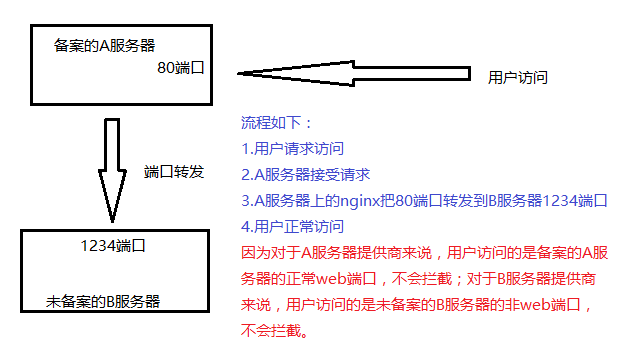
二、实现前需要明确的内容
有几点先要明确下:
①域名直接解析到A服务器,A服务器需要正常添加一个网站,监听80端口,并绑定域名,把该域名的80端口访问请求转发到B服务器的1234端口;
②对于B服务器来说,用户访问的操作相当于A服务器访问B服务器,是通过IP访问的,因此不需要添加域名,直接监听1234端口即可。
③如果需要添加多个网站,可以通过端口来区分,如1234端口指定网站www.a.com,2345端口指定www.b.com。
④无论何种情况,B服务器是最终的web服务器,A服务器只是做了下转发,因此网站如果需要添加https、301跳转之类的,直接在B服务器上配置即可。
三、端口转发实现(实际操作实录)
现在我们开始实际操作下,通过端口转发,实现live2d.xiaoweigod.com这个域名可以被访问。
1.添加解析
首先我们在域名服务商那里,添加一条A解析,把live2d.xiaoweigod.com解析到备案的A服务器的地址。提交完成后,等几分钟,ping一下这个域名,如果成功ping出了地址,那么解析成功。
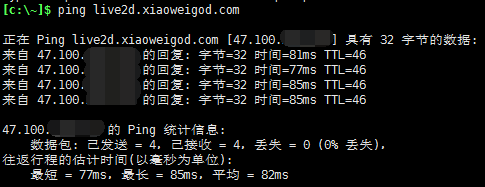
2.未备案的B服务器上操作
切换到B服务器,首先添加一个网站,填写网站信息(如图)
lnmp vhost add
接下来我们更改下live2d.xiaoweigod.com这个域名的配置文件:
vim /usr/local/nginx/conf/vhost/live2d.xiaoweigod.com.conf如图把默认的80端口改成1234端口,编辑按insert,保存按esc然后输入 :wq
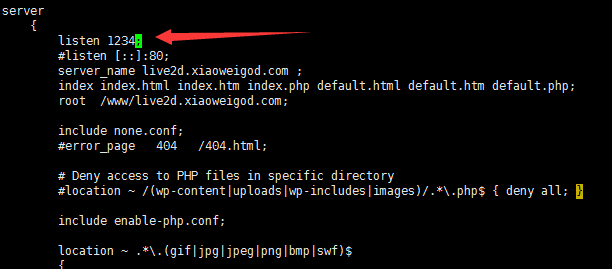
这时候我们访问 http://ip:1234 是无法访问的。因为lnmp环境下,nginx有一个主配置文件,规定了默认的配置。
修改主配置文件:
vim /usr/local/nginx/conf/nginx.conf如图,把最下面那一整段 server{ } 用#给注释掉,到include vhost/*.conf上面位置
接着重启下nginx:
service nginx restart最后我们在live2d.xiaoweigod.com的网站目录下放一个页面,来测试是否成功:
vim /www/live2d.xiaoweigod.com/index.html
如上图,我随便打了几个字,只是为了验证有没有成功。保存一下,然后浏览器访问 http://ip:1234

可以看到,已经可以通过IP+端口的形式正常访问了。(提示:如果这一步没法访问,请在安全组中放行1234端口,关闭防火墙)
3.备案的A服务器上的操作
我们切换到A服务器,新建一个nginx的配置文件:
vim /usr/local/nginx/conf/vhost/live2d.xiaoweigod.com配置文件内容如下:
server {
listen 80;
server_name live2d.xiaoweigod.com;
location / {
proxy_pass http://B服务器ip地址:1234;
}
access_log off;
}然后保存,重启下nginx:
service nginx restart完了后在浏览器中直接访问

可以看到,已经成功完成了端口转发和反向代理,完美绕过备案。
四、常见问题
1.配置完成后,访问域名提示502 Bad Gateway。
答:这是由于A服务器访问B服务器,连接超时或者连接被拒绝导致。请关闭防火墙,并将安全组配置中相应的端口开放。如果问题依然存在,请查看两台服务器配置的端口是否一致。
2.配置完成后,访问提示找不到服务器IP地址。
答:这是由于你的域名解析错了,请确认域名成功解析到了A服务器地址,没有手滑填错A服务器的IP。
3.配置完成后,访问依然提示备案。
答:还是域名解析的问题,请把域名解析到备案的A服务器,而不是B服务器。
4.配置的时候,重启nginx这一步报错。
答:请检查配置文件有没有改错了,对照本文认真仔细检查一遍。
5.需要添加SSL(https)。
答:在B服务器上配置证书,并把SSL默认的监听端口443改成相应的转发端口即可(如本文是1234),另外如果配置了https,请做一下强制https跳转,避免出错。方法请看如下博文:



